Selenium2学习(七)-- 定位一组元素find_elements
前言
前面的几篇都是讲如何定位一个元素,有时候一个页面上有多个对象需要操作,如果一个个去定位的话,比较繁琐,这时候就可以定位一组对象。
webdriver 提供了定位一组元素的方法,跟前面八种定位方式其实一样,只是前面是单数,这里是复数形式:find_elements
本篇拿百度搜索作为案例,从搜索结果中随机选择一条搜索结果,然后点击查看。
一、定位搜索结果
1.在百度搜索框输入关键字“测试部落”后,用firebug查看页面元素,可以看到这些搜索结果有共同的属性。
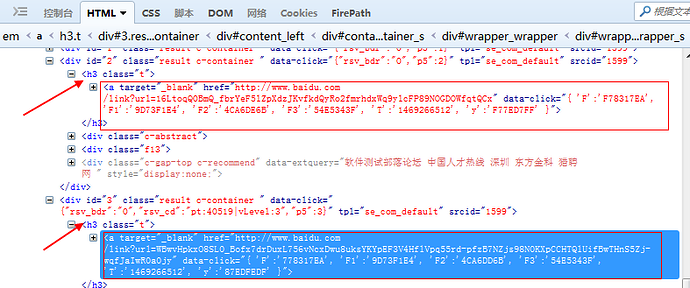
2.从搜索的结果可以看到,他们的父元素一样:<h3 class="t">
3.标签都一样,且target属性也一样:<a target="_blank"
4.于是这里可以用css定位(当然用xpath也是可以的)
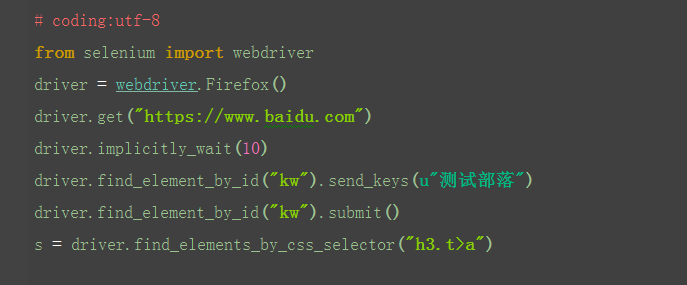
二、确认定位结果
1.前面的定位策略只是一种猜想,并不一定真正获取到自己想要的对象的,也行会定位到一些不想要的对象。
2.于是可以获取对象的属性,来验证下是不是定位准确了。这里可以获取href属性,打印出url地址
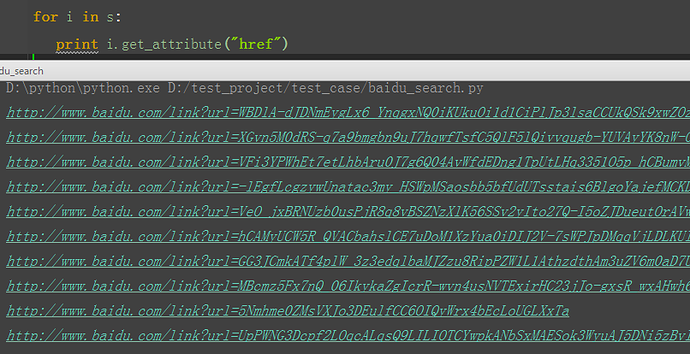
三、随机函数
1.搜索结果有10条,从这10条中随机取一个就ok了
2.先导入随机函数:import random
3.设置随机值范围为0~9:a=random.randint(0~9)
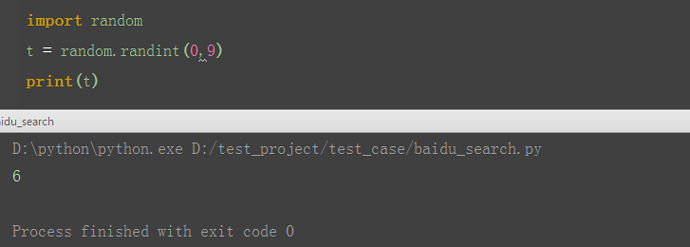
四、随机打开url
1.从返回结果中随机取一个url地址
2.通过get方法打卡url
3.其实这种方式是接口测试了,不属于UI自动化,这里只是开阔下思维,不建议用这种方法
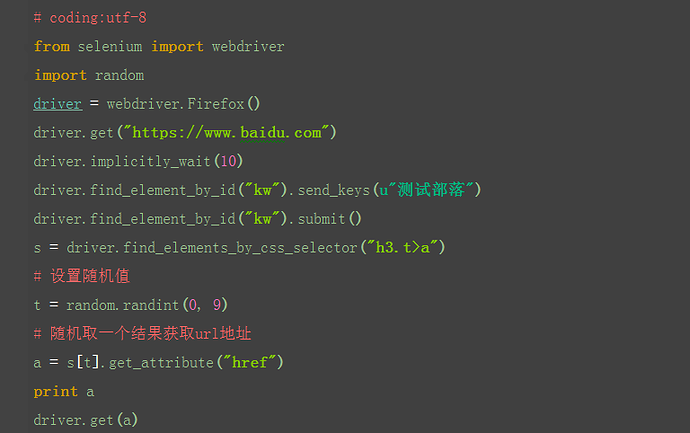
五、通过click点击打开
1.前面那种方法,是直接访问url地址,算是接口测试的范畴了,真正模拟用户点击行为,得用click的方法
# coding:utf-8
from selenium import webdriver
import random
driver = webdriver.Firefox()
driver.get("https://www.baidu.com")
driver.implicitly_wait(10)
driver.find_element_by_id("kw").send_keys(u"测试部落")
driver.find_element_by_id("kw").submit()
s = driver.find_elements_by_css_selector("h3.t>a")
# 设置随机值
t = random.randint(0, 9)
# 随机取一个结果点击鼠标
s[t].click()
不知道有小伙伴有没注意一个细节,前面在搜索框输入关键字后,我并没有去点击搜索按钮,而是用的submit的方法,submit相当于回车键。
具体的操作对象方法,下篇详细介绍。本篇主要学会定位一组对象,然后随机操作其中的一个。
Selenium2学习(七)-- 定位一组元素find_elements的更多相关文章
- python selenium2 定位一组元素find_elements实例
打开hao123首页,需要定位以上区域中的所有链接,他们有相同的父元素<ul class="js_bd site-bd site-hd0">,所有链接处在li>a ...
- Selenium2+python自动化11-定位一组元素find_elements
前言 前面的几篇都是讲如何定位一个元素,有时候一个页面上有多个对象需要操作,如果一个个去定位的话,比较繁琐,这时候就可以定位一组对象. webdriver 提供了定位一组元素的方法,跟前面八种定位方式 ...
- Selenium2+python自动化11-定位一组元素find_elements【转载】
前言 前面的几篇都是讲如何定位一个元素,有时候一个页面上有多个对象需要操作,如果一个个去定位的话,比较繁琐,这时候就可以定位一组对象. webdriver 提供了定位一组元素的方法,跟前面八种定位方式 ...
- 2.8 定位一组元素elements
2.8 定位一组元素elements 前言 前面的几篇都是讲如何定位一个元素,有时候一个页面上有多个对象需要操作,如果一个个去定位的话,比较繁琐,这时候就可以定位一组对象.webdriver 提 ...
- Selenium 定位一组元素
到目前为止,我们已经知道了怎么去定位一个元素,有时候我们需要获取页面上的多个元素,该怎么办呢?难道还一个一个地去定位,那也太lower了吧. webdriver提供了定位一组元素的方法,跟前面讲的那八 ...
- Python+Selenium自动化-定位一组元素,单选框、复选框的选中方法
Python+Selenium自动化-定位一组元素,单选框.复选框的选中方法 之前学习了8种定位单个元素的方法,同时webdriver还提供了8种定位一组元素的方法.唯一区别就是在单词elemen ...
- seleniumu 3.0复选框操作(定位一组元素)
一般验证复选框是否可以选择点击常用到定位一组元素去循环遍历执行点击事件.但是有时候在不同的浏览器下可能会存在差异化的最终结果. 目前谷歌浏览器常常存在多次点击同一复选框,导致最终最后两项复选框均未被勾 ...
- Python+selenium(定位一组元素)
我们熟知Webdriver有8种定位元素的方法,但是当需要定位一组元素的时候,可以使用Webdriver提供的与之对应的8种用于定位一组元素的方法,分别是: find_elements_by_id() ...
- webdriervAPI(定位一组元素)
通过定位一组元素的方法来,来勾选自己需要勾选的选项. from selenium import webdriver from selenium.common.exceptions import NoS ...
随机推荐
- 最少拦截系统(线性dp)
某国为了防御敌国的导弹袭击,发展出一种导弹拦截系统.但是这种导弹拦截系统有一个缺陷:虽然它的第一发炮弹能够到达任意的高度,但是以后每一发炮弹都不能超过前一发的高度.某天,雷达捕捉到敌国的导弹来袭.由于 ...
- 爬取实时变化的 WebSocket 数据(转载)
本文转自:https://mp.weixin.qq.com/s/fuS3uDvAWOQBQNetLqzO-g 一.前言 作为一名爬虫工程师,在工作中常常会遇到爬取实时数据的需求,比如体育赛事实时数据. ...
- 转 C# Split方法
String.Split 方法有6个重载函数: 1) public string[] Split(params char[] separator) 2) public string[] Split(c ...
- java多线程-Lock
大纲: Lock接口 synchronized&Lock异同 一.Lock public interface Lock { void lock(); void lockInterruptibl ...
- 配置node.js中的express框架
玩node.js,不玩后台那就是杀鸡牛刀,今天没事整理一下以前开发node.js后台的心得 1.首先安装node.js以及cnpm,在这儿我就不说了,看我node.js中的另一篇文章node.js的安 ...
- PIXI 下落文字消除(3)
图片示例,简陋的图,记录下落过程, 1.创建应用实例并添加到DOM元素上. (会看到一个黑色画布,没有任何元素,接下来会在画布上创建文字) 2.创建 TextStyle 用来设置要显示字体样式 3. ...
- pip install xxx -i https://pypi.tuna.tsinghua.edu.cn/simple
pip install xxx -i https://pypi.tuna.tsinghua.edu.cn/simple 快速下载
- jquery、js判断复选框是否选中
js: if (document.getElementById("checkboxID").checked) { alert("checkobx is checked&q ...
- linux下memcached的启动/结束的方式
当前项目中,linux下memcached的启动/结束的方式 默认情况下memcached安装到/usr/local/bin下. 进入安装目录,启动memcached:/usr/local/memca ...
- bzoj 5291: [Bjoi2018]链上二次求和
Description 有一条长度为n的链(1≤i<n,点i与点i+1之间有一条边的无向图),每个点有一个整数权值,第i个点的权值是 a_i.现在有m个操作,每个操作如下: 操作1(修改):给定 ...
